登录
- 微信登录
- 手机号登录
微信扫码关注“汇帮科技”快速登录
Loading...
点击刷新
请在微信【汇帮科技】内点击授权
300秒后二维码将过期
二维码已过期,点击刷新获取新二维码
登录
登录
其他登录方式
来源:汇帮科技 修改日期:2025-11-25 11:00

 官方正版
官方正版 纯净安全
纯净安全
在工作和学习中,我们常常会遇到TXT文本需要转换成Word格式的情况。这些TXT文件虽然简洁实用,但在排版、编辑等方面却不如Word灵活。比如,整理会议纪要时,TXT文件里的内容需要手动调整格式;或者从网页复制的文字粘贴到Word里总是乱码,这时候就需要一个简单可靠的转换方法。今天我就来分享4种亲测有效的TXT转Word技巧,不管你是电脑新手还是追求效率的职场人,都能快速掌握!

一、用汇帮PDF转换器实现批量高效转换
软件名称:汇帮PDF转换器
下载地址:https://www.huibang168.com/download/Lfk5KXGSo9wC
操作步骤超简单:
1. 打开软件选功能
启动《汇帮PDF转换器》后,在主界面左侧找到"Word文件操作"模块,点击进去就能看到"文本转Word"的选项——这一步就像打开厨房的燃气灶,准备开始烹饪啦!
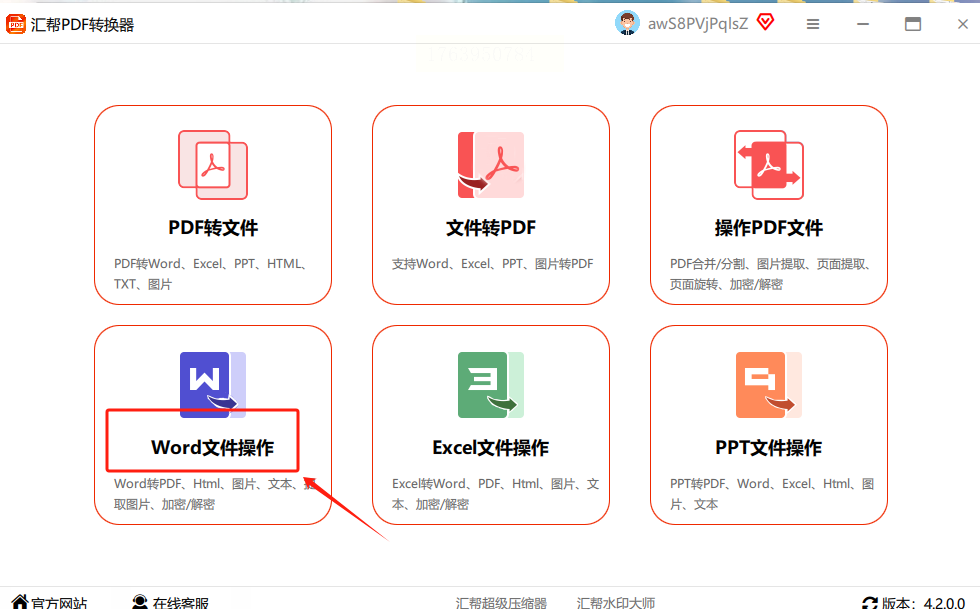
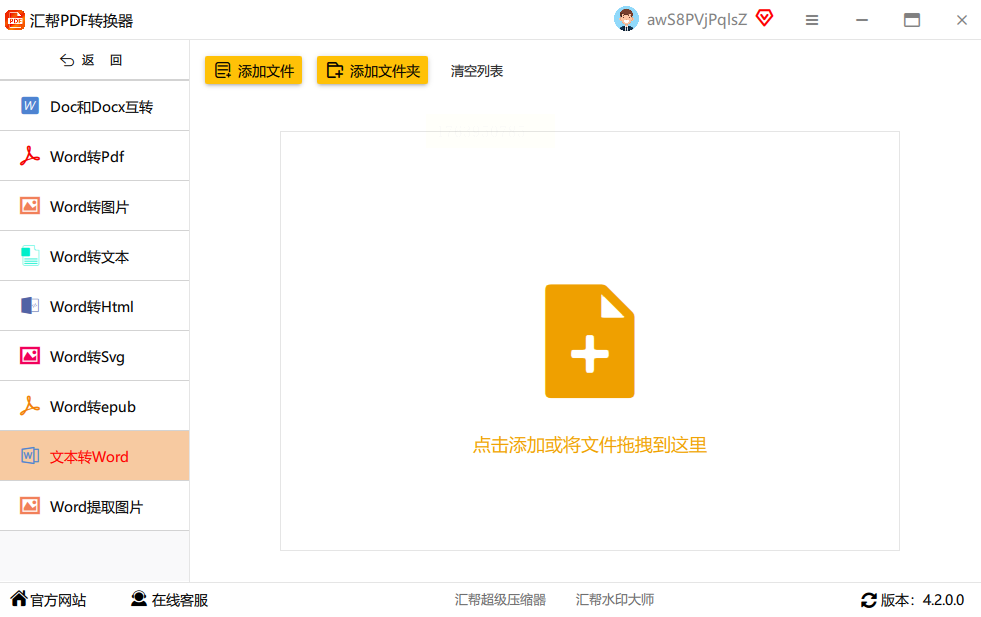
2. 批量添加TXT文件
点击界面中央的"添加文件"按钮,你可以用Ctrl键多选文件,或者直接把整个文件夹拖到软件窗口里。我试过一次导入20个TXT文件,软件都能稳稳接住,完全不会卡顿。
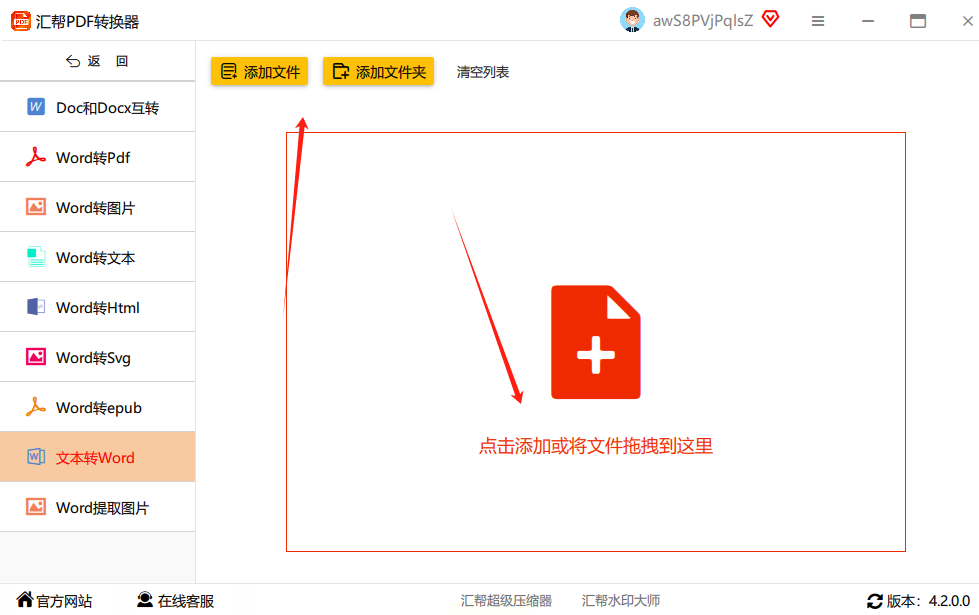
3. 设置输出位置
转换前记得选好文件保存的地方,比如桌面或者专门的文档文件夹。软件默认保存在原目录,但自定义路径会更方便后续查找,就像把衣服放进指定的衣柜一样清晰。
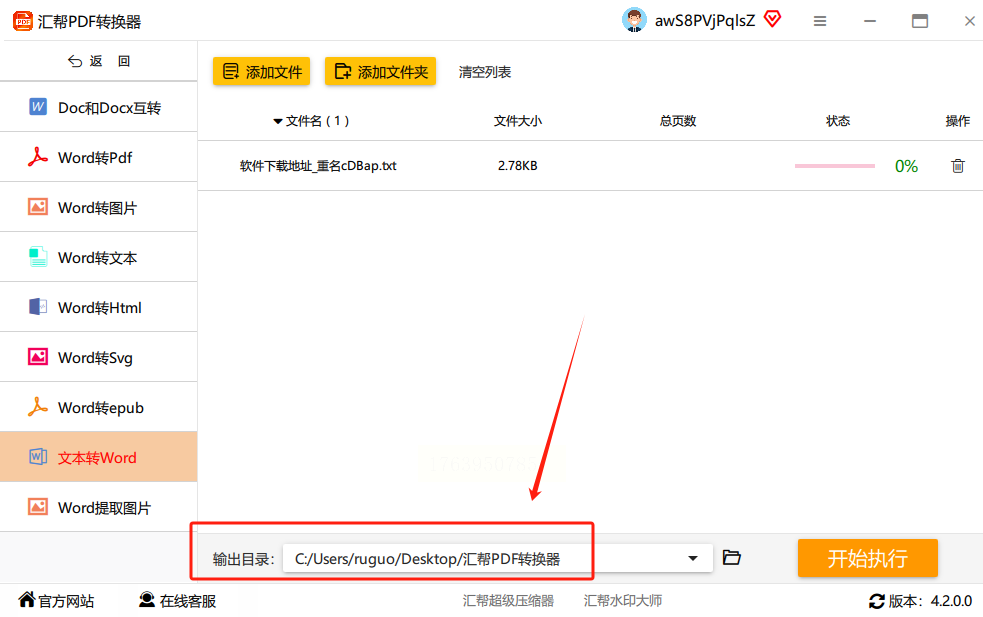
4. 一键开始转换
点击醒目的"开始转换"按钮,进度条会实时显示转换状态。我上次转换5个大文件,也就30秒左右就完成了,比手动复制粘贴快太多!

5. 查看转换结果
完成后会弹出"转换成功"的提示,点击"打开文件"就能直接预览单个文档,或者去刚才设置的文件夹里找生成的Word文件。生成的Word格式很干净,段落、换行都保留得很好。
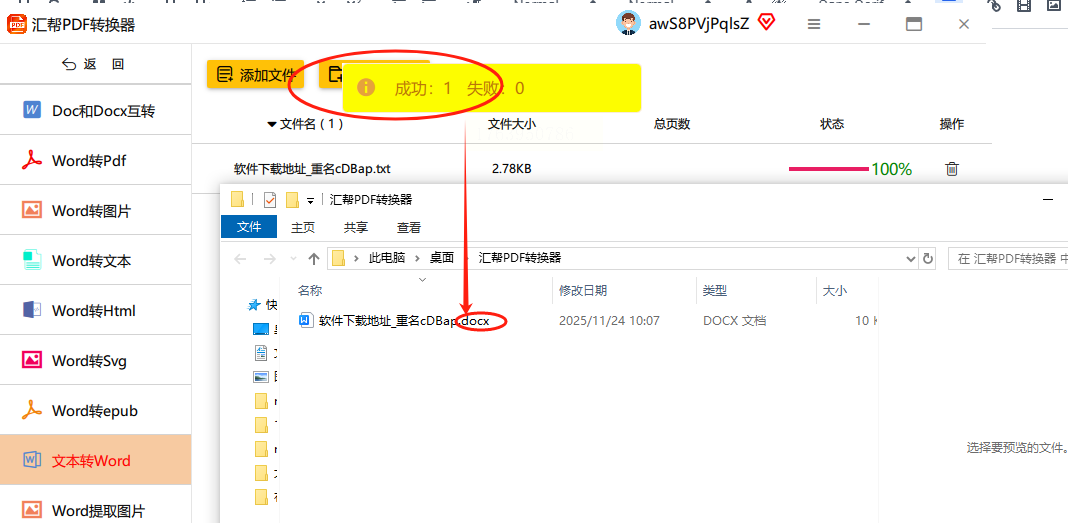
二、用WPS Office快速打开转换
三步搞定转换:
1. 右键选择打开方式
在TXT文件图标上点右键,找到"打开方式"选项。这时候你会看到WPS的图标,直接点击就能用WPS打开TXT文件——就像用手机点开微信文件一样简单。
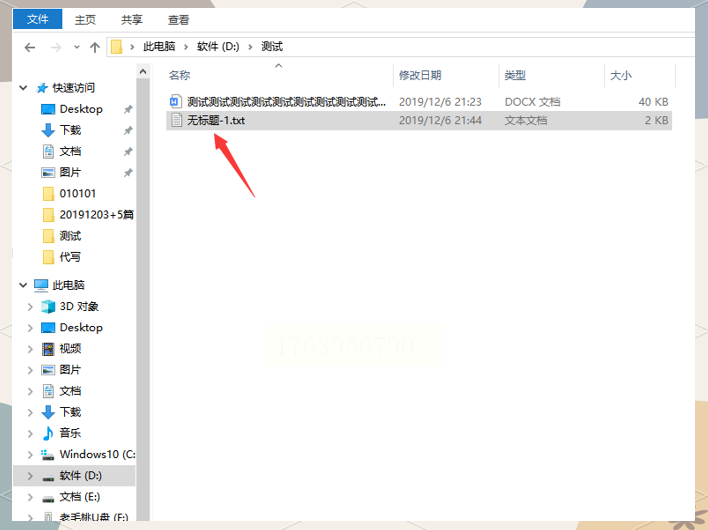
2. 另存为Word格式
打开后点击顶部菜单栏的"文件",选择"另存为"。在弹出的窗口里,下方格式栏选择"Word文档"(.docx),输入文件名后选好保存位置,点"保存"就完成了。
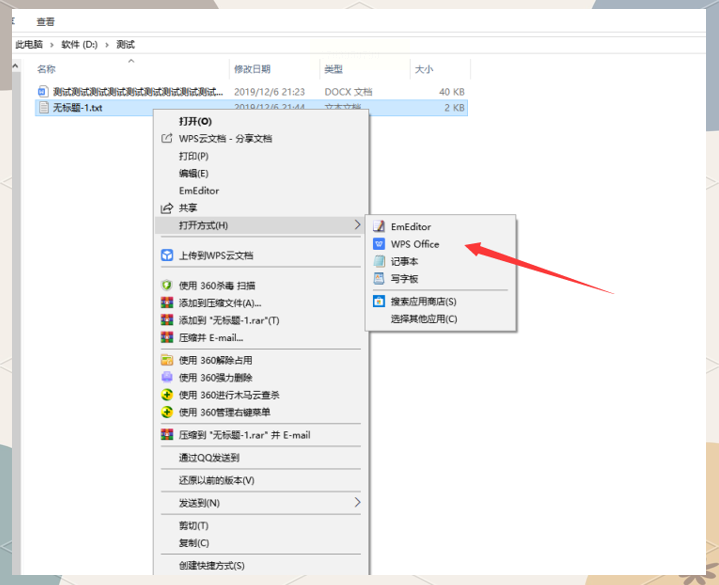
三、用核烁文档批量处理工具实现格式精准转换
操作步骤超省心:
1. 打开工具选功能
启动核烁文档批量处理工具,在左侧菜单找到"文本工具",点击展开后选择"文本转换为Word"。就像打开专业烘焙机,准备开始制作美味的文档蛋糕。
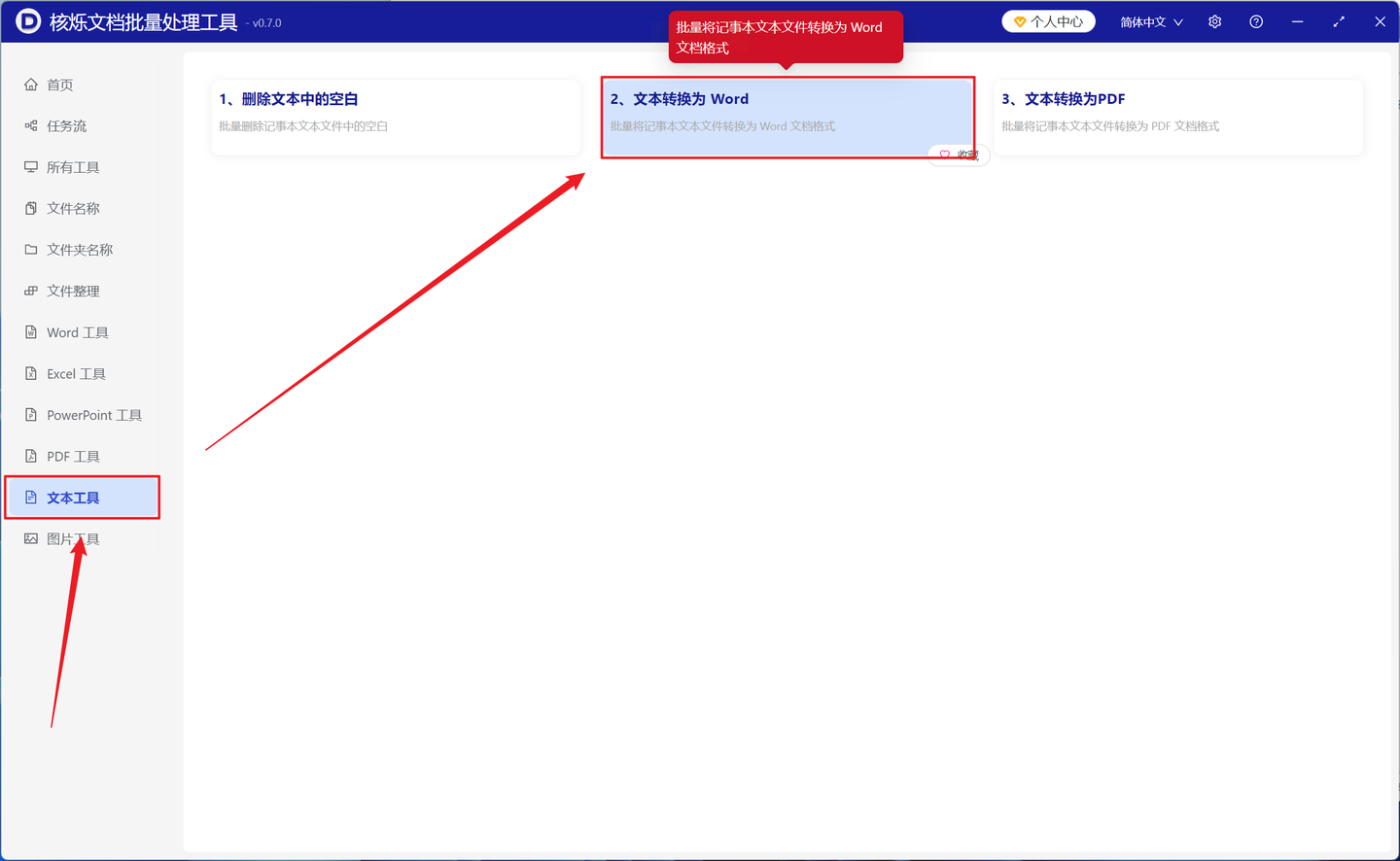
2. 添加文件超灵活
这里有两个添加方式:
- 点"添加文件"逐个选择TXT文件;
- 或者用"从文件夹中导入文件",一键导入整个文件夹里的所有TXT,就像把整盘食材倒进料理机一样方便。
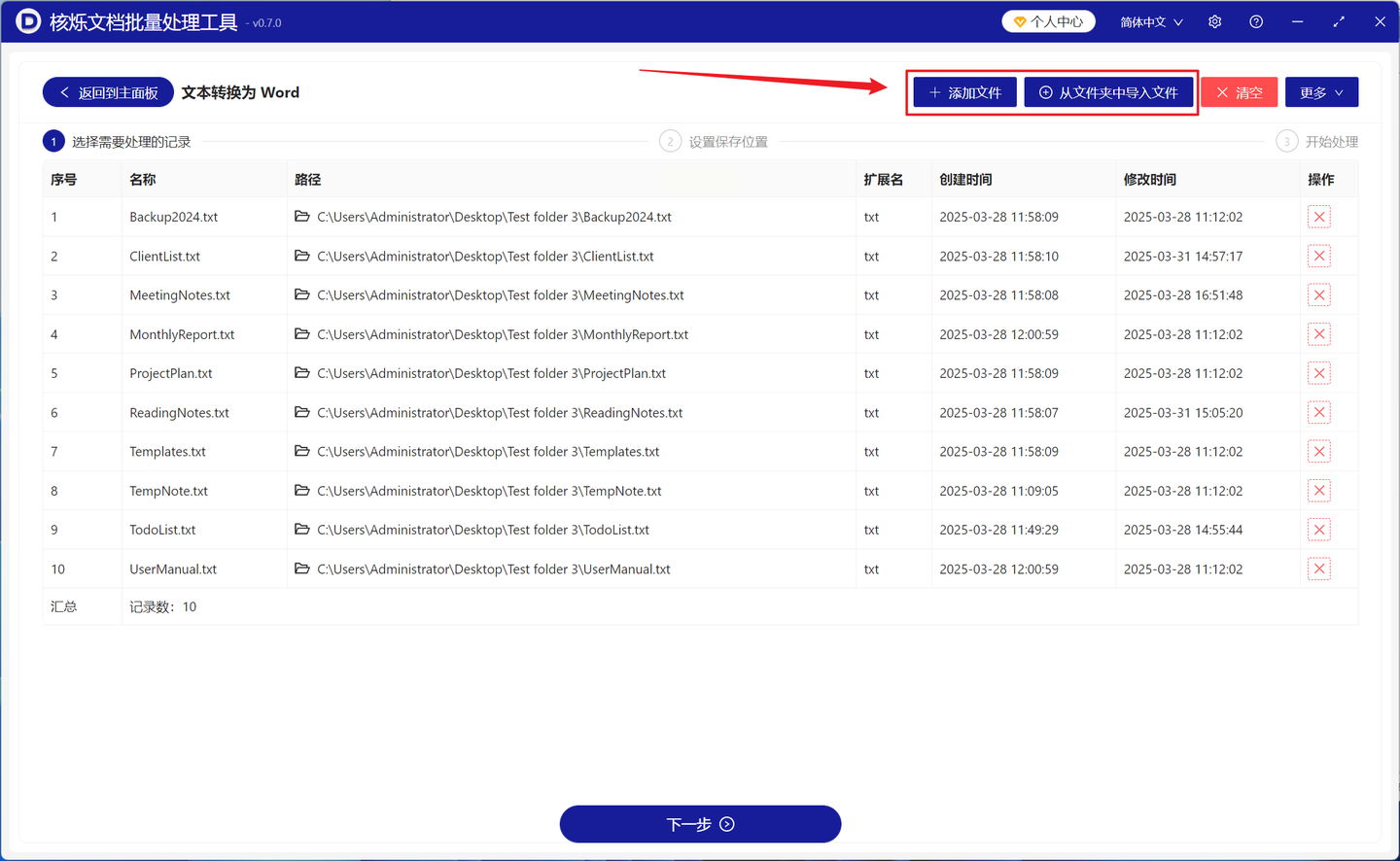
3. 设置参数开始转换
导入文件后,下方会显示文件列表,确认无误后点击"开始转换"。转换过程中能看到每个文件的进度,完成后会自动提示"处理完毕"。

4. 查看转换成果
转换完成后,点击"保存位置"就能直接找到生成的Word文件。这个工具的优点是转换后的格式很规整,连复杂的表格和特殊符号都能完整保留,简直是细节控的福音!
四、手动右键转换法:3分钟快速搞定单文件
操作步骤就三步:
1. 右键创建新文档(可选)
如果需要新建一个Word文件,直接在桌面右键,选"新建"→"Microsoft Word文档",命名后打开它。
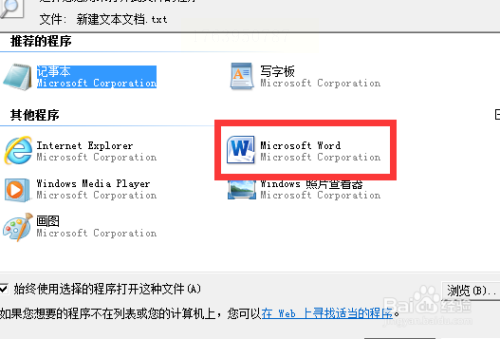
2. 复制粘贴文本
打开TXT文件,按Ctrl+A全选内容,Ctrl+C复制。然后打开新建的Word文档,按Ctrl+V粘贴。这时候你会发现文本都乖乖出现在Word里了,就像把菜谱抄到笔记本上。
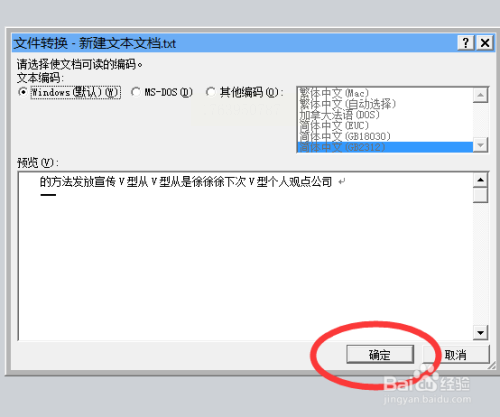
3. 保存为Word格式
点击左上角"文件"→"保存",或者直接按Ctrl+S,确保格式是.docx。如果原来的TXT文件是乱码,粘贴时记得选"只保留文本",这样就能避免格式错乱啦!
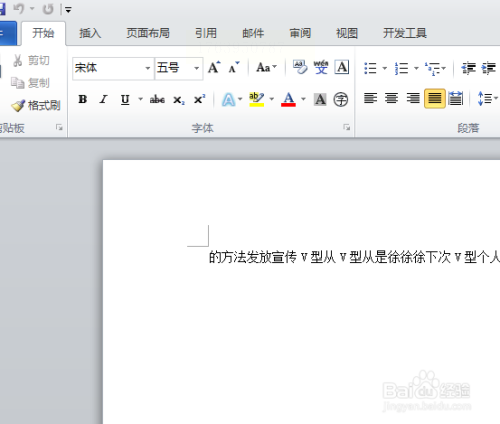
五、总结:选对工具,转换效率翻倍!
如果你经常处理多个TXT文件,汇帮PDF转换器的批量功能能让你节省大量时间;如果只有单个文件,WPS或手动复制粘贴法更便捷。核烁文档工具则适合对格式要求高的场景,比如需要保留复杂结构的文档。
这些方法亲测有效,从电脑小白到职场老手都能轻松上手。记住,转换时一定要注意备份原文件,避免意外丢失内容。下次再遇到TXT转Word的需求,直接套用这些方法,让格式转换变得像喝水一样简单!
现在就打开你的软件试试吧,相信这些小技巧会让你的工作效率提升一大截~如果还有其他问题,欢迎在评论区留言,我会继续分享更多实用的办公技巧!
如果想要深入了解我们的产品,请到 汇帮科技官网 中了解更多产品信息!
没有找到您需要的答案?
不着急,我们有专业的在线客服为您解答!

请扫描客服二维码